如何修复Win10上的更新错误0x80071a91
Windows 10 一直很容易成为不同错误代码的攻击目标,因此 Microsoft 会定期发布安全更新来解决这些问题。最近当用户尝试运行 Windows 更新时检测到更新错误 0x80071a91。它会阻止他们下载 Windows 更新。
此错误最常发生是因为文件系统资源管理器 (FSRM) 服务被阻止,但也可能有其他原因导致此错误。这些文章将为您提供可用于解决此问题的正确解决方案。让我们探索它们。
是什么导致 Windows 更新错误代码 0x80071a91?
发生以下情况时可能会出现 0x80071a91 错误:“指定文件系统资源管理器中的事务支持未启动或因错误而关闭。” 造成这种情况的原因可能很多,但当文件系统资源管理器 (FSRM) 服务未按预期工作时,就会发生这种情况。
Windows 10 更新错误 0x80071a91
要修复 Windows 10 更新错误 0x80071a91,请使用以下方法 –
- 运行 Windows 更新疑难解答
- 重置 FSRM 服务
- 暂时禁用您的防病毒软件
- 重命名 SoftwareDistribution 文件夹
- 删除通用日志文件系统 (CLFS) 事务日志
- 重新启动 Windows 更新服务。
1]运行Windows更新疑难解答
Windows 10 附带一个内置的疑难解答工具,您可以使用它来自动检测和修复常见问题。对 Windows 更新进行故障排除的过程如下 –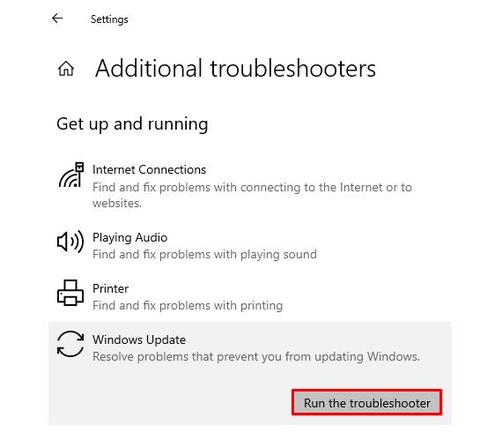
- 右键单击“开始”并选择“设置”。
- 单击“更新和安全”类别。
- 然后选择疑难解答选项卡。
- 单击右侧的其他疑难解答选项。
- 选择 Windows 更新,然后点击运行疑难解答按钮。
这将检查可用的挂起启动并在找到时修复问题。完成后,关闭窗口并重新启动计算机。
2]重置FSRM服务
错误的主要原因是文件系统资源管理器 (FSRM) 服务的干预。要解决此问题,您需要通过在命令提示符中运行命令来重置此服务。程序如下——
- 使用管理员权限打开命令提示符。
- 在下一个屏幕上,键入以下命令并按 Enter 键运行它 –
fsutil 资源 setautoreset true C:\
注意:在上面的命令中,C: 表示您安装 Windows 的驱动器。
- 运行上述命令后,重新启动计算机并尝试更新 Windows。
如果您仍然遇到同样的错误,请尝试下一个方法。
3]暂时禁用您的防病毒软件
有时防病毒程序会与 Windows 更新进程发生冲突,从而导致此错误。如果您正在使用任何第三方防病毒程序,请暂时将其关闭,看看是否还有用。
4]重命名SoftwareDistribution文件夹
更新错误 0x80071a91 也可能由于损坏和损坏的 Windows 组件而发生。要修复此错误,您可能需要重命名 SoftwareDistribution 文件夹。这是程序 –
- 首先,打开提升的命令提示符。
- 单击 Yes 按钮批准 UAC 窗口。
- 打开后,运行以下命令以停止相关服务。不要忘记在每一个之后按 Enter 键:
net stop wuauservnet stop cryptSvc
net stop bits
net stop msiserver
- 之后,键入以下命令并在每个命令后按 Enter 键以重命名 SoftwareDistribution 文件夹 –
ren C:\Windows\SoftwareDistribution SoftwareDistribution.oldren C:\Windows\System32\catroot2 catroot2.old
- 重命名旧商店后,重新启动之前停止的服务。为此,请键入以下命令并在每个命令后按 Enter –
net start wuauservnet start cryptSvc
net start bits
net start msiserver
- 最后,重新启动计算机以应用更改。
重命名 SoftwareDistribution 文件夹后,检查更新错误代码 0x80071a91。如果它仍然显示,请尝试然后转到下一个方法
5] 删除通用日志文件系统 (CLFS) 事务日志
在此方法中,我们将通过提升的命令提示符删除公共日志文件系统 (CLFS) 事务日志。程序如下——
- 使用Win + R键打开“运行”对话框。
- 键入 cmd 并按Ctrl + Shift + Enter键以管理员身份运行命令提示符。
- 如果屏幕上出现 UAC 提示,请单击是继续。
- 现在一一键入以下命令,并在每个命令后按 Enter 键执行它:
cd /d %SystemRoot%\System32\SMI\Store\Machineattrib -s -h *
del *.blf
del *.regtrans-ms
- 运行上述命令后,重新启动计算机,看看是否可以解决问题。如果没有,请尝试下一个解决方案。
6]重新启动Windows更新服务
如果上述方法不起作用,可能是您的 Windows 更新服务被禁用了。在这种情况下,您需要打开服务管理器并重新启动它们。以下是如何做到这一点:
- 单击开始,键入服务,然后按 Enter 键。
- 在下一个屏幕上,向下滚动到后台智能传输服务,然后将其打开。
- 在 Properties 窗口中,将Startup type设置为Manual。
- 此外,如果服务已停止,则启动服务状态。
- 单击“确定”按钮以保存更改。
同理确保以下服务已启动,其启动类型如下:
- 加密服务 –自动
- Windows 更新 –手册
就是这样。我希望本文能帮助您修复此错误。
以上是 如何修复Win10上的更新错误0x80071a91 的全部内容, 来源链接: utcz.com/dzbk/939587.html

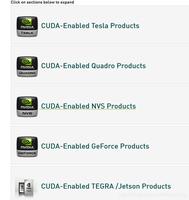

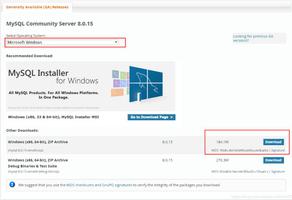
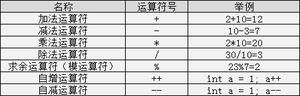
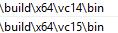

![char* a[100]是什么意思?](/wp-content/uploads/thumbs/311256_thumbnail.png)

